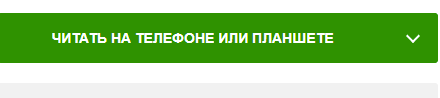Компьютер с нуля
Ян Даменцкий
Данная книга позволит освоить вам один из самых важных в настоящее время навыков – использование компьютера. Она не сделает из вас эксперта, однако поможет вам научиться выполнять самые важные действия с компьютером под Microsoft Windows 10 с полного нуля. Это совсем несложно и, прочитав эту книгу, вы сможете в этом убедиться.
Компьютер с нуля
Ян Даменцкий
© Ян Даменцкий, 2020
ISBN 978-5-0051-8988-2
Создано в интеллектуальной издательской системе Ridero
Введение
Данная книга позволит освоить вам один из самых важных в настоящее время навыков – использование компьютера. Она не сделает из вас эксперта, однако поможет вам научиться выполнять самые важные действия за компьютером под Microsoft Windows 10 с полного нуля.
Глава 1. Основные устройства компьютера и взаимодействие с ними.
Для взаимодействия с компьютером используются несколько устройств, основные из которых, клавиатура, мышь и монитор.
Монитор – это экран компьютера, на котором отображается интерфейс программ.
Монитор
Клавиатура – устройство, с помощью которого набирается текст, команды и т. п.
Клавиатура
Мышь – устройство для взаимодействия с компьютером.
Мышь
Двигая мышь, на экране двигается курсор, в ту же сторону. Курсор – это небольшая стрелка на экране, с помощью которая отображает положение мыши на экране.
Например, если вы отведете мышь влево, курсор тоже отведется влево.
Курсор мыши
На компьютерных мышах как правило находятся две кнопки и колесо. Левая кнопка мыши является основной. С помощью неё выполняются основные действия.
Правая кнопка мыши чаще всего используется для вызова контекстного меню. Контекстное меню – это меню, с помощью которого, можно выполнять действия с объектом, контекстное меню которого вы вызвали.
Колесо мыши используется для прокрутки списков, документов, страниц и т. п.
При помощи мыши очень часто приходится выполнять двойной клик её левой кнопкой. То есть, два раза подряд, без пауз нажать левую кнопку мыши. Важно различать одинарный шелчек мыши от двойного, так-как между ними есть разница.
На клавиатуре находится большое количество клавиш. Это клавиши с буквами, клавиши с цифрами, многофукуиональные клавиши и другие.
Клавиша «Caps Lock» используется для написания букв. Например, если вы нажмете «Caps Lock», буквы, которые вы начнете писать будут заглавные. Если вы повторно нажмёте на эту клавишу, буквы которые вы начнете писать снова станут строчными.
Написать всего одну заглавную букву можно при помощи клавиши «Shift». Для этого зажмите и удерживаете эту клавишу, и пока она будет зажата, введите букву, которая должна быть заглавной.
Для удаления символов используется клавиша «Backspace».
В тексте, клавиша «Enter» используется для создания новой строки, а клавиша «Tab» для создания отступа для абзаца.
Так-как на компьютерах важна возможность использовать английский язык для печати наряду с остальными, используются расскладки клавиатуры. Как правило они сменяются сочитаниями клавш Ctrl+Alt, Ctrl+Shift, Win+Space (space это пробел). Одновременно нажав подходящее сочитание клавиш, расскладка клавиатуры (язык ввода) сменится.
Глава 2. Операционная система и её интерфейс
Операционная система – это набор программ, необходимых для полноценного взаимодействия пользователя с компьюетром, собранных в единое целое. Программа – это компонент, с помощью которого выполняются определенные действия. Например, при помощи программ для вопроизведения видео, осуществляется просмотр видео, при помощи программ для редактирования фото, редактура фото.
Фактически, операционная система является прослойкой между пользователем и необходимыми ему программами. Любой компьютер без операционной системы фактически бесполезен, так-как без ОС, с компьютером никак невозможно взаимодействовать.
Самой распространной операционной системой на данный момент является Windows, поэтому в этой книге мы рассмотрим работу именно с ней.
Интерфейс операционной системы состоит из нескольких частей: рабочий стол, панель задач, меню, трей.
Из меню «Пуск» запускаются программы. На панели задач отображаются запущенные в данный момент приложения и те, что там закреплены. В трее как правило, в нем распологаются часы, регулировка уровня громкости и другое.
Рабочий стол – это основная рабочая область интерфейса операционной системы.
Глава 3. Файлы и папки
Файл – это блок информации. Проводя анологию с реальным миром, можно сказать, что файл – это предмет. Например, книга или газета – это текстовый файл, видеокасета – видеофайл.
Для структуризации файлов используются папки. Папка – это хранилище, проще говоря коробка для файлов, с помощью которой их можно структурировать.
Для работы с файлами используются файловые менеджеры. Если вновь провести аналогию с реальным миром, можно сказать, что файловый менеджер позволяет производить действия с предметами, которые находятся на полке, то есть на компьюетере. По умолчанию, в Windows используется файловый менеджер Проводник.
Запустим Проводник. Это можно сделать из панели задач, на которой он закреплен по умолчанию (изначально).
Открывается окно Проводника. Его можно перемещать по экрану, зажав левой кнопкой мыши его заголовок и потянув его в нужную сторону.
У всех окон, сверху находятся кнопки взаимодействия с ними. С помощью самой правой кнопки можно закрыть окно С помощью средней кнопки можно развернуть его на весь экран. Левая же кнопка предназначается для сворачивания (скрытия) окна. Развернуть его можно нажав на него на панели задач. Развернем Проводника на весь экран.
Окно развернуто на весь экран.
Давайте перейдем в папку «Документы», которая уже создана системой. В эту папку можно перейти из боковой панели.
Теперь, попробуем создать тут папку. Для этого нажмем правой кнопкой мыши по пустому месту в Проводнике, нажмем левой кнопкой мыши по пункту «Создать» и ей же выбирем «Папку».
Конец ознакомительного фрагмента. Получить полную версию книги.
Текст предоставлен ООО «ЛитРес».
Прочитайте эту книгу целиком, купив полную легальную версию (https://www.litres.ru/pages/biblio_book/?art=63470826) на ЛитРес.
Безопасно оплатить книгу можно банковской картой Visa, MasterCard, Maestro, со счета мобильного телефона, с платежного терминала, в салоне МТС или Связной, через PayPal, WebMoney, Яндекс.Деньги, QIWI Кошелек, бонусными картами или другим удобным Вам способом.